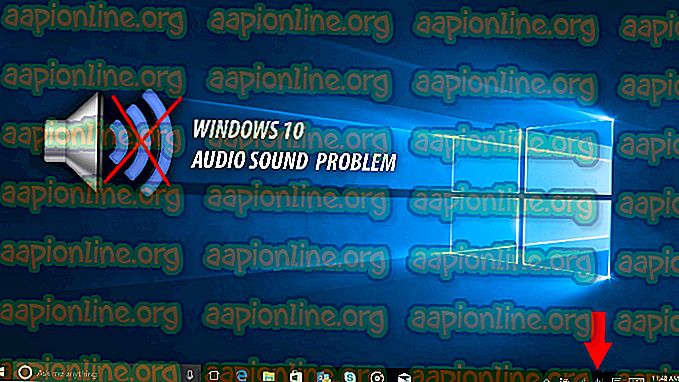Cum să remediați „Eroare la deschiderea fișierului jurnal de instalare”
Este posibil să apară mesajul „ Eroare la deschiderea fișierului jurnal de instalare ” când încercați să dezinstalați un program folosind managerul de aplicații de pe Windows. Această eroare apare numai dacă aveți activat Windows Installer Logging, dar din cauza unor probleme sau a unui conflict, motorul Windows Installer nu poate scrie corect fișierul jurnal de dezinstalare.
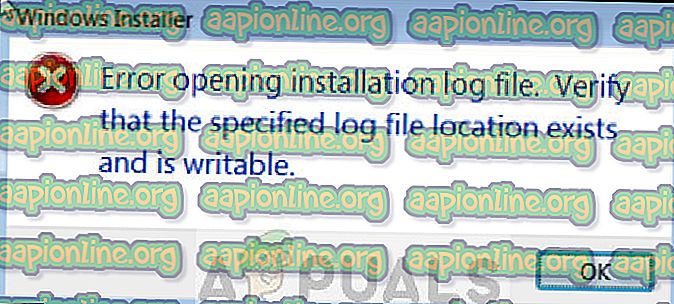
Acest lucru se întâmplă, de obicei, dacă heap-ul aplicației Windows Installer devine eliberat și din această cauză, acesta pierde informațiile despre locul în care se poate stoca fișierul jurnal. Windows încearcă apoi să scrie jurnalul într-o locație implicită ca fișier, dar nu reușește să facă acest lucru. Aceasta este o eroare foarte veche și a fost abordată oficial de Microsoft pe site-ul lor web. Rezolvările la această problemă sunt destul de simple și simple.
Ce provoacă „Eroare la deschiderea fișierului jurnal de instalare”?
După cum am discutat mai sus, această eroare este legată de înregistrarea Windows Installer. În general, înregistrarea ține evidența tuturor instalărilor și dezinstalărilor și stocarea acestora. Astfel puteți obține detaliile tehnice într-un document text. O listă detaliată de ce s-ar putea produce această eroare este:
- Modulul Windows Installer are probleme la păstrarea unui registru de instalări și dezinstalări, deoarece nu știe unde să stocheze fișierul.
- Programul de instalare este corupt sau fișierul său de instalare lipsește .
- Windows Explorer este legat direct de toate programele de instalare Windows. Poate fi într-o stare de eroare.
Înainte de a continua cu soluțiile, asigurați-vă că aveți privilegii de administrator. Este posibil să executăm câteva declarații prompt de comandă care pot avea nevoie de statut ridicat.
Soluția 1: Rularea dezinstalatorului aplicației
Înainte de a trece la soluțiile detaliate, trebuie menționat că este întotdeauna recomandat să dezinstalați un program folosind propriul program de dezinstalare. Când dezinstalați un program folosind managerul de aplicații Windows, este posibil să nu lanseze întotdeauna aplicația nativă de dezinstalare a aplicației.
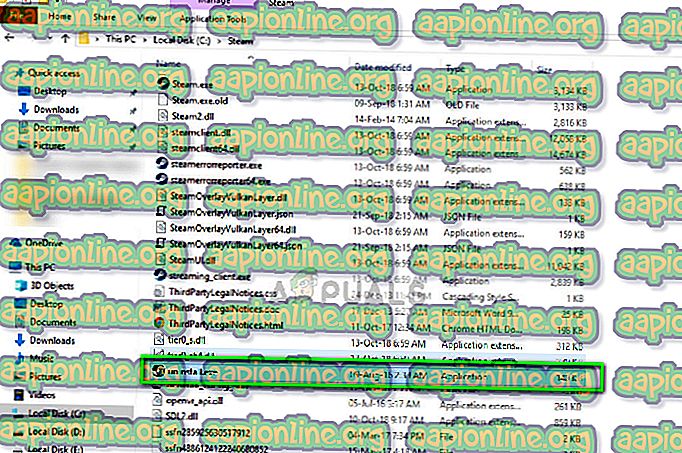
Când utilizați programul de dezinstalare nativ al aplicației, acesta ocolește toate aceste probleme pe care le instalează Windows Installer și dezinstalează corect programul după ce eliminați toate fișierele. Puteți găsi dezinstalatorul aplicației navigând în directorul său și localizați fișierul ' uninstall.exe '. Rulați-l și urmați instrucțiunile de pe ecran. Asigurați-vă că aveți acces de administrator.
Soluția 2: Repornește Explorer.exe
Explorer.exe este procesul Windows Explorer, care seamănă mai mult cu un manager de fișiere. Cu toate acestea, spre deosebire de alți manageri de fișiere simple, comunică și transferă informații și către alte module, cum ar fi Windows Installer. Dacă este corupt sau în stare de eroare, s-ar putea să apară mesajul de eroare în discuție. Repornește Windows Explorer este, de asemenea, soluția oficială listată de Microsoft.
- Apăsați Windows + R pentru a afișa „ taskmgr ” Run Type în caseta de dialog pentru a deschide managerul de sarcini al computerului.
- Odată ajuns în managerul de sarcini, faceți clic pe fila „ Procese ” situată în partea de sus a ferestrei noi.
- Acum localizați sarcina Windows Explorer în lista proceselor. Faceți clic pe el și apăsați butonul „ Restart ” prezent în partea stângă jos a ferestrei.
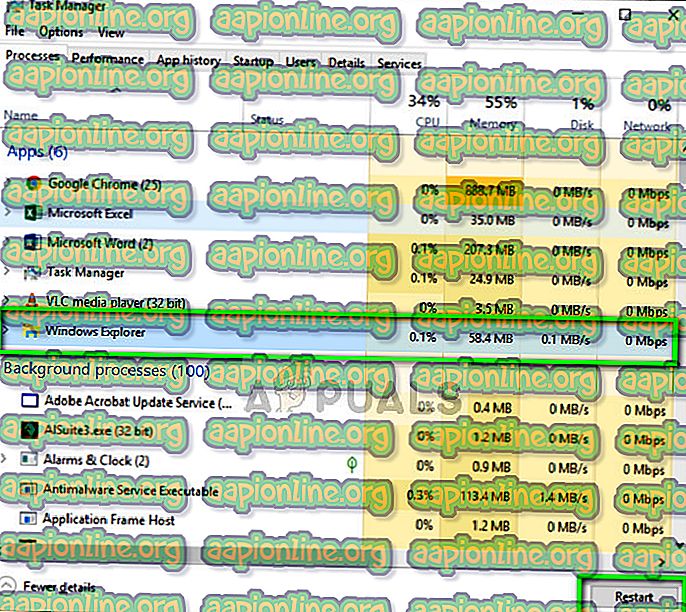
- După repornirea Windows Explorer, încercați să rulați din nou fișierul de instalare și verificați dacă mesajul de eroare este rezolvat.
- Dacă managerul de fișiere și pictogramele desktop dispar, puteți lansa Windows Explorer din nou manual. Apăsați Windows + R, tastați „explorer.exe” în caseta de dialog și apăsați Enter.
Soluția 3: Fixarea directoarelor TMP și TEMP
S-ar putea să întâmpinați această eroare dacă directoarele „TMP” și „TEMP” ale fișierului sunt diferite. Acest lucru va determina Windows Installer să scrie pe TMP ', dar atunci când va încerca să le citească folosind atributul' TEMP ', va primi o eroare și vă va propaga. Putem încerca să refer valorile ambelor spre aceeași direcție, astfel încât conflictul să fie rezolvat.
- Apăsați Windows + S, tastați „prompt de comandă” în caseta de dialog, faceți clic dreapta pe ea și selectați Executare ca administrator .
- Odată ajuns în promptul de comandă, executați următoarea instrucțiune.
set TEMP +% tmp%
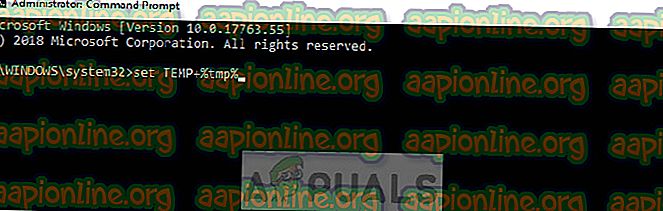
- Încercați acum să executați instalarea și să vedeți dacă acest lucru rezolvă problema.
Soluția 4: Eliminarea manuală a fișierului jurnal
Dacă mai primiți această eroare chiar și după ce urmați cele două soluții de mai sus, puteți încerca să eliminați manual fișierul de jurnal INSTALL din directorul aplicației. Există unele cazuri în care există deja un fișier jurnal cu numele de fișiere corespunzătoare. Dacă se întâmplă acest lucru, Windows Installer nu îl înlocuiește și dă un mesaj de eroare. Putem încerca să scoatem manual și să vedem dacă acest lucru îl scoate pe instalator din starea de eroare.
- Deschideți fișierele dvs. de program în discul local C (aceasta este locația implicită a fișierelor de instalare. Dacă ați instalat pe un alt disc, deschideți directorul respectiv) și localizați-vă programul.
- Odată intrat în directorul programului, căutați fișierul 'INSTALL.txt'. După ce îl localizați, tăiați-l și lipiți-l într-un alt director (cum ar fi Desktop).
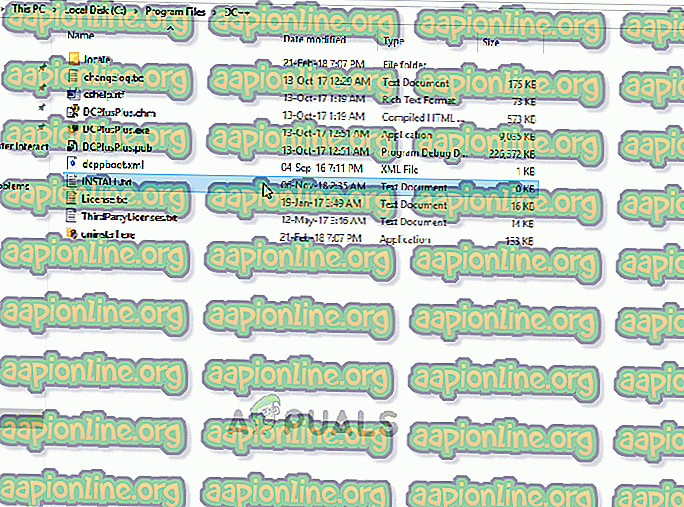
- Acum încercați să rulați din nou programul de instalare și să vedeți dacă acest lucru a rezolvat problema.
Pe lângă soluțiile menționate mai sus, puteți încerca și următoarele corecții:
- Rularea unui SFC System Checker va scana toate fișierele dvs. Windows (inclusiv Windows Installer) și va remedia orice discrepanțe (dacă există). Deschideți un prompt de comandă ridicat și executați următorul „sfc / scannow”.
- Reînregistrați Windows Installer sau reinstalați Dacă Windows Installer este corupt, îl puteți actualiza manual. Reinstalarea ar putea repara orice componente sau module lipsă din program. Puteți informații detaliate despre cum să faceți acest lucru pe site-ul oficial al Microsoft.